Semakin berkembangnya teknologi semakin mudah juga pekerjaan manusia karena terbantu dengan adanya teknologi. Namun disisi lain semakin majunya teknologi, pula kita dituntut juga untuk mengembangkan skill atau kemampuan agar bisa beriringan dengan teknologi itu.
Di era teknologi sekarang, banyak hal menjadi serba online atau daring. Salah satunya adalah melamar pekerjaan. Dahulu orang jika ingin melamar pekerjaan harus langsung datang ke kantornya untuk menaruh berkas-berkasnya, namun sekarang hampir seluruh kantor merekrut karyawan melalui lowongan online yang nantinya berkas akan dikirin via email atau sejenisnya.
Nah, biasanya di berkas tersebut kita harus melampirkan pas foto dengan background warna tertentu. Sementara itu kita tidak mempunyai pas foto dengan warna yang disesuaikan oleh lowongan pekerjaan tersebut.
Eits tapi jangan khawatir! Kami punya cara bagaimana mengganti atau edit background foto secara online atupun offline untuk nantinya warna latar belakang sesuai dengan permintaan HRD yang akan kita submit berkas lamaran kerja kita!
Nah disini kamu mempunyai dua cara, pertama cara ganti background secara offline dan kedua dengan cara online, tertarik? Langsung saja kami bahas!
Ganti Background Foto Secara Online
- Pertama, sobat harus mengunjungi laman web https://www.remove.bg/t/change-background .
- Jika sudah, sobat akan masuk ke tampilan seperti foto dibawah ini. Kemudia sobat pilih tombol biru “Upload Image” untuk memilih foto sobat yang mana yang akan di edit (Sebagai contoh, saya akan menggunakan foto saya sendiri). Nantinya foto akan langsung tercrop dengan cepat sesaat setelah sobat memilih foto.
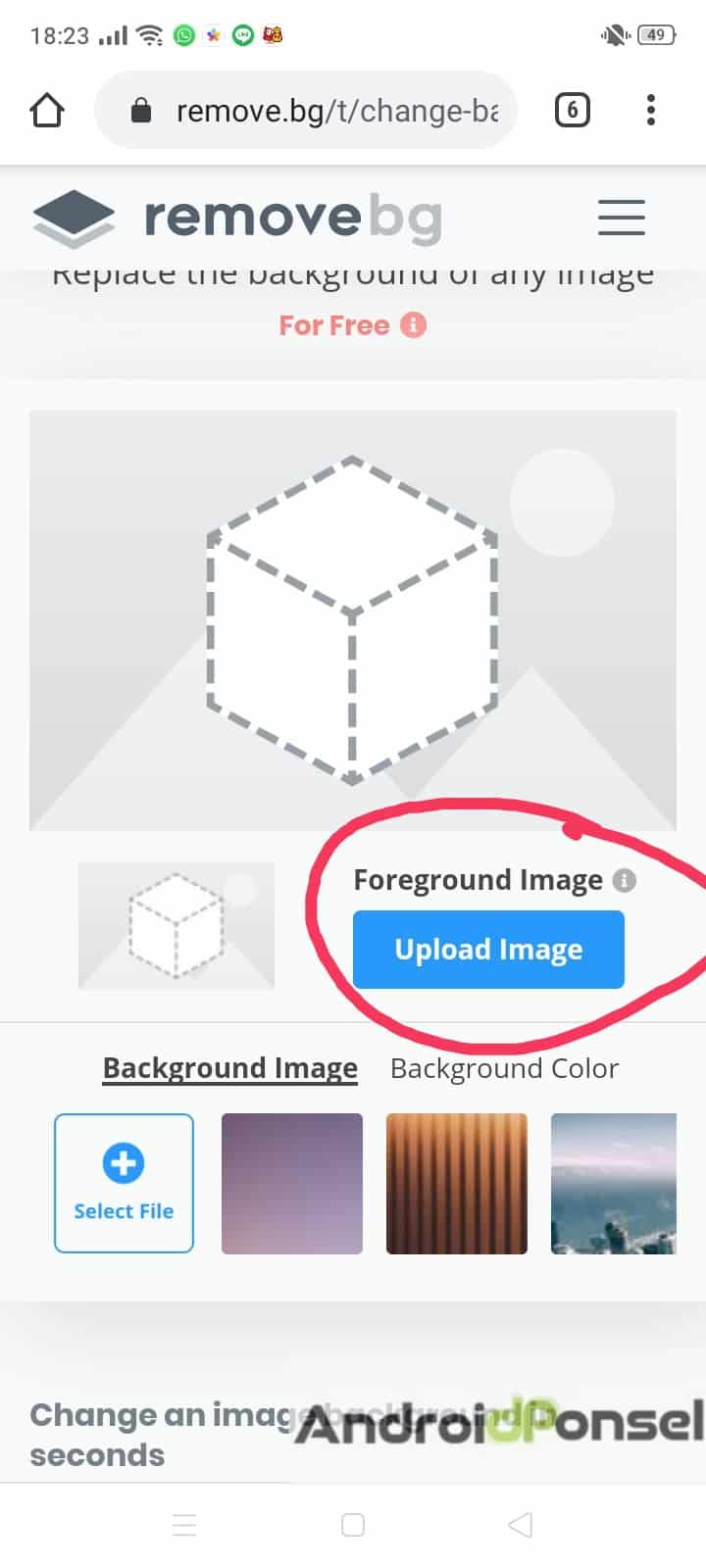
- Sobat bisa mengatur background fotonya, disitu terdapat dua opsi atau pilihan. Jika ingin memilih background warna, sobat bisa pilih Background Color. Dan jika sobat ingin memilih background dengan gambar lain bisa memilih opsi Background Image. Namun untuk pas foto pastikan sobat pilih Background Color ya! Biasanya untuk melamar pekerjaan background foto bewarna merah atau biru. Gunakan sesuai dengan apa yang diminta oleh HRD ya.
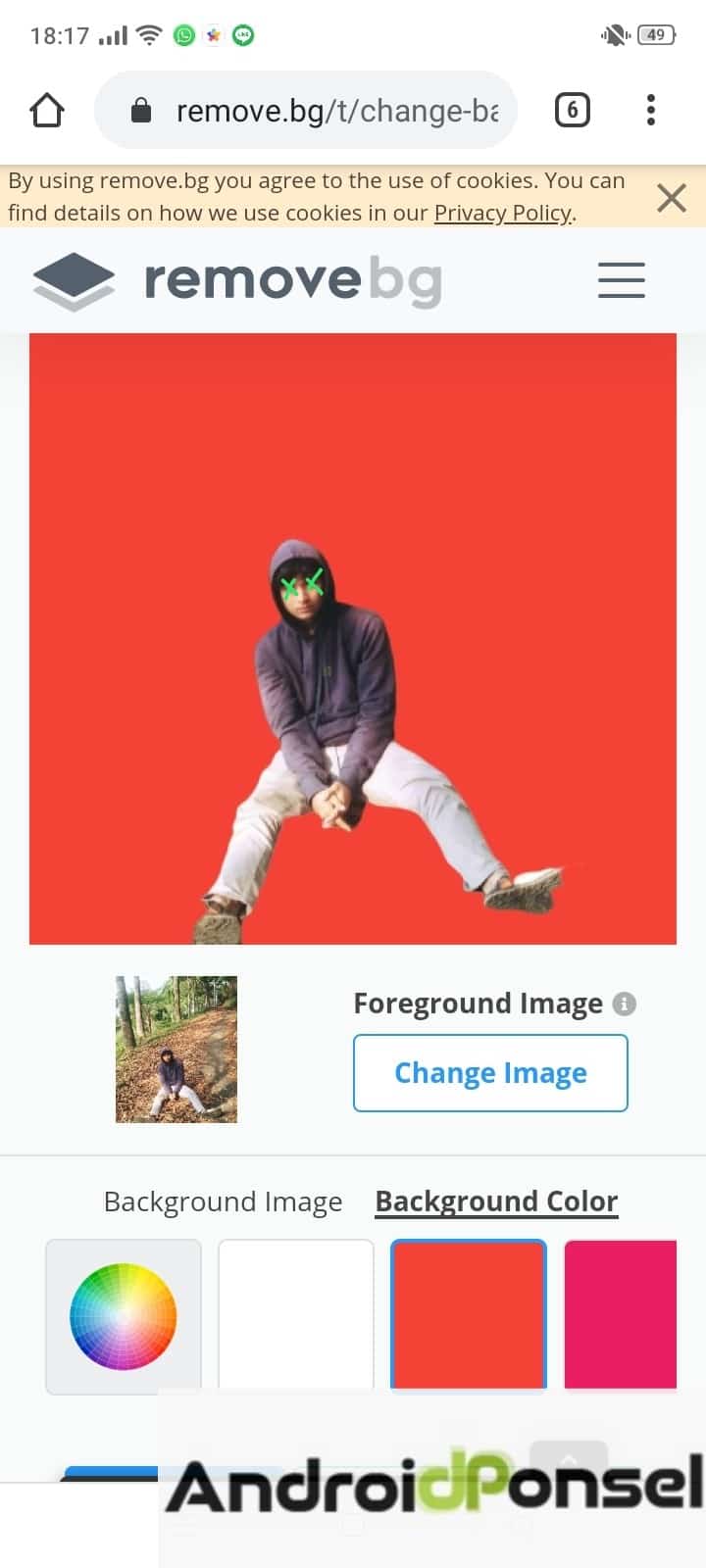
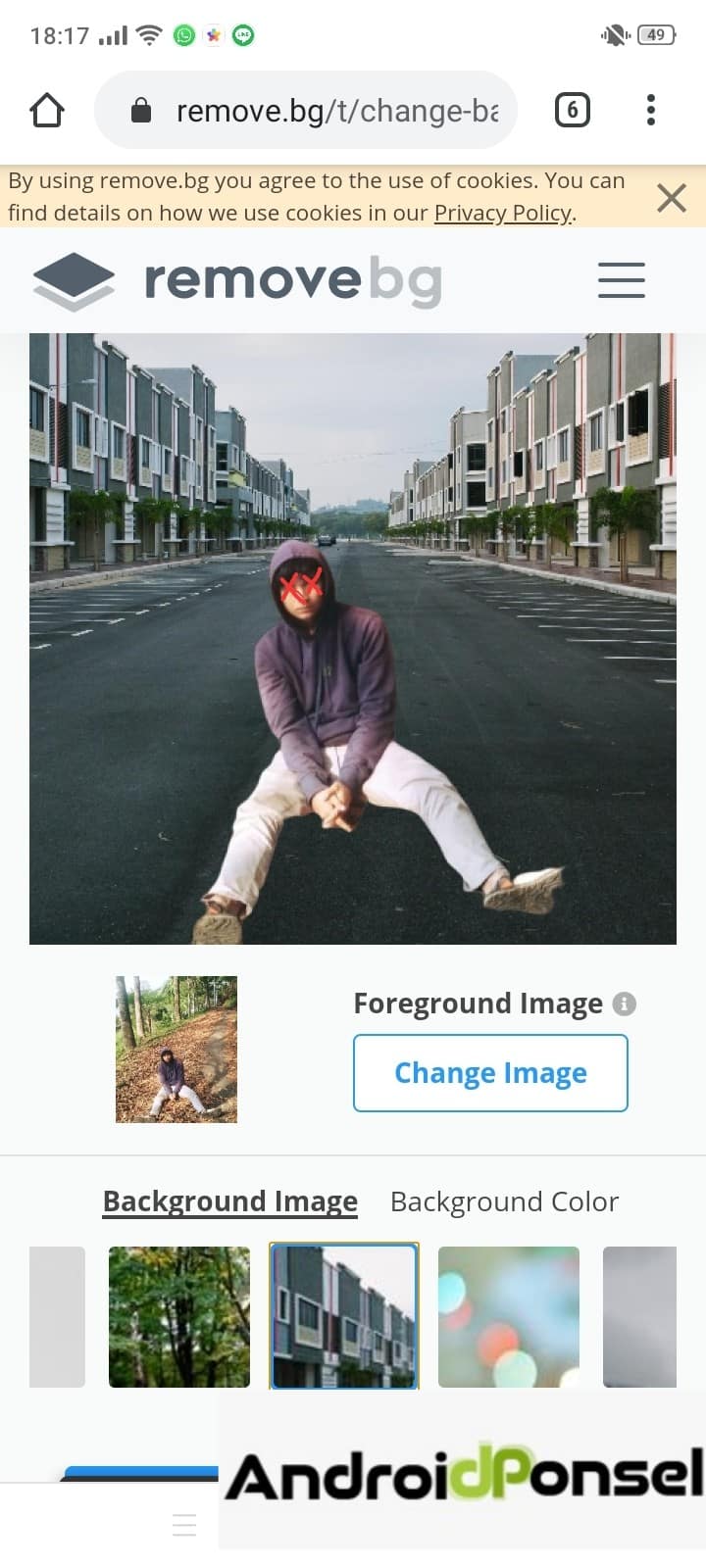
- Jika sudah, scroll ke bawah dan klik tombol Download. Selesai! Foto sobat akan tersimpan secara otomatis di handphone sobat.
Mudah banget kan mengganti background foto online dengan warna merah ataupun biru? Hanya dengan beberapa kali klik langsung jadi deh.
Baca Juga : Cara Kompres Ukuran Foto tanpa atau Menggunakan Aplikasi
Cara Mengganti Background Foto Menggunakan Aplikasi
Selain cara online diatas, kami juga punya cara mengganti background foto secara offline dengan menggunakan aplikasi bernama PicsArt. Aplikasi ini bisa sobat akses secara offline lho! Tapi pastikan sobat unduh dan install dahulu ya aplikasi PicsArt. Sobat bisa mengunduhnya di Google Play Store secara gratis atau bisa klik disini . Jika sudah ikuti step-step dibawah ini
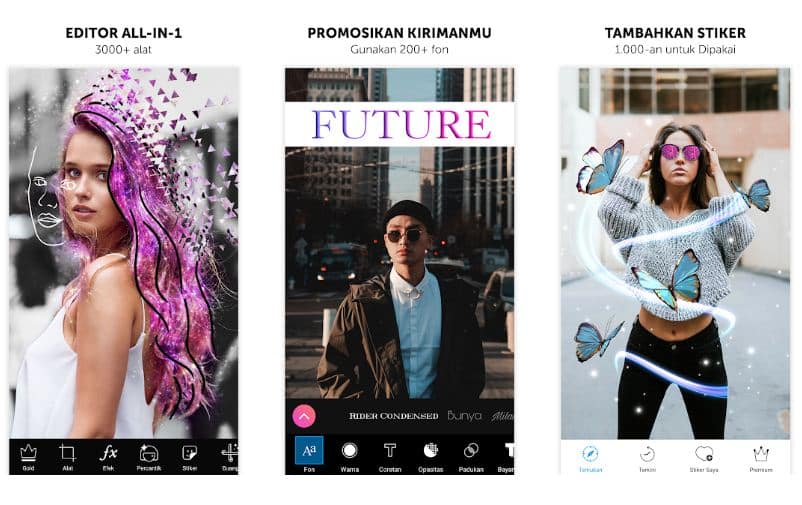
- Pertama, buka aplikasi PicsArt lalu gulir kebawah dan pilih Pick Canvas.
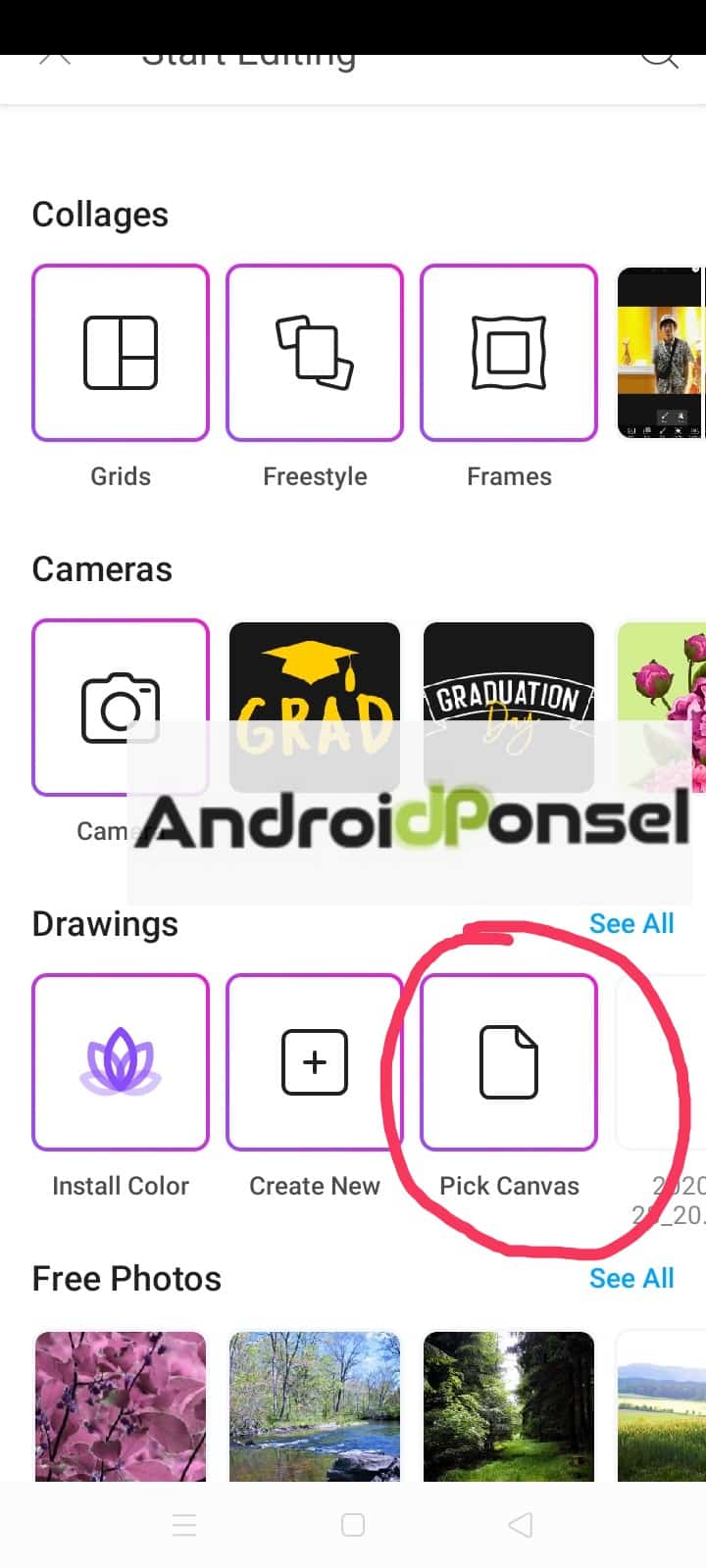
- Selanjutnya pilih background putih polos lalu klik tombol panas di pojok kanan atas.
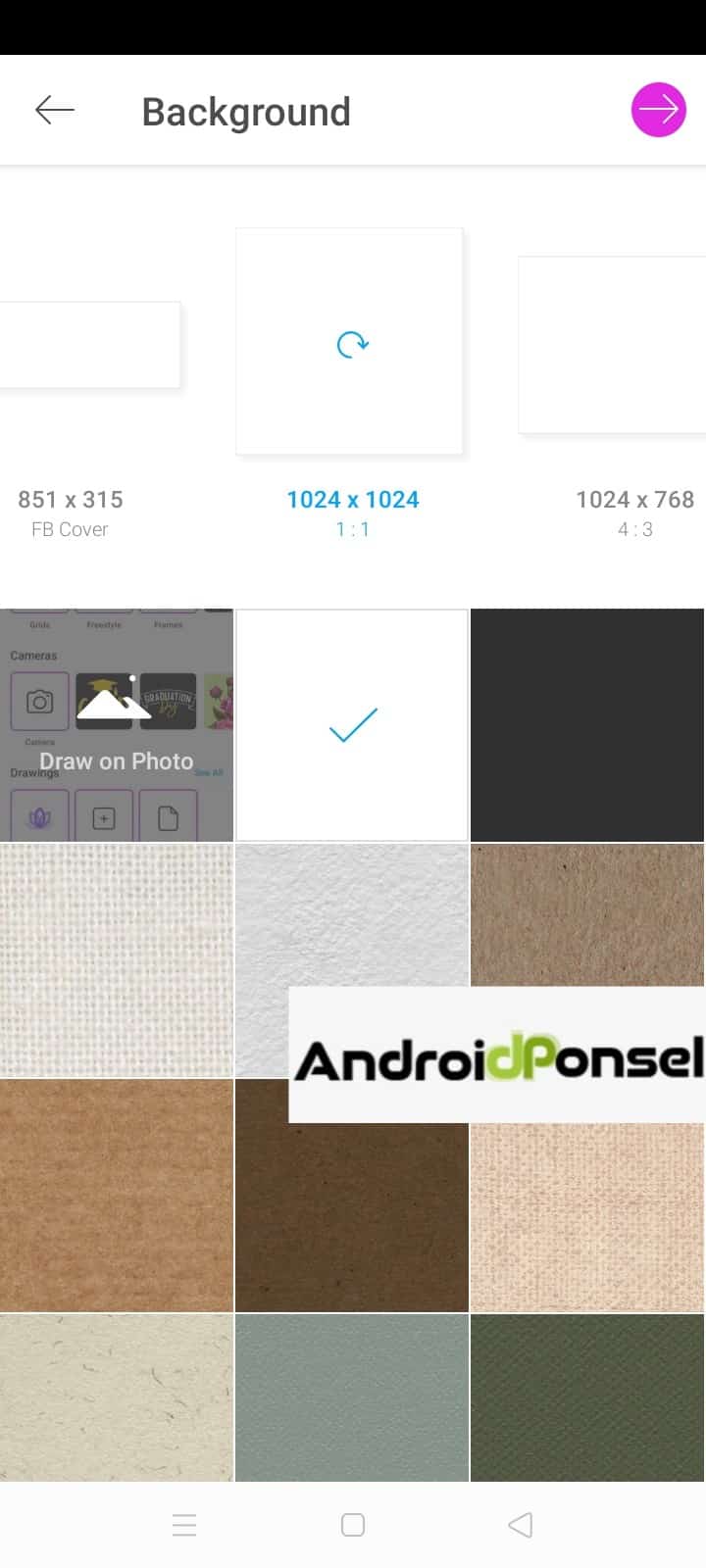
- Jika sudah, Klik tombol panah di pojok kanan atas lagi dan pilih Edit Image.

- Jika sudah Pilih Draw pada fitur yang disediakan seperti gambar dibawah.
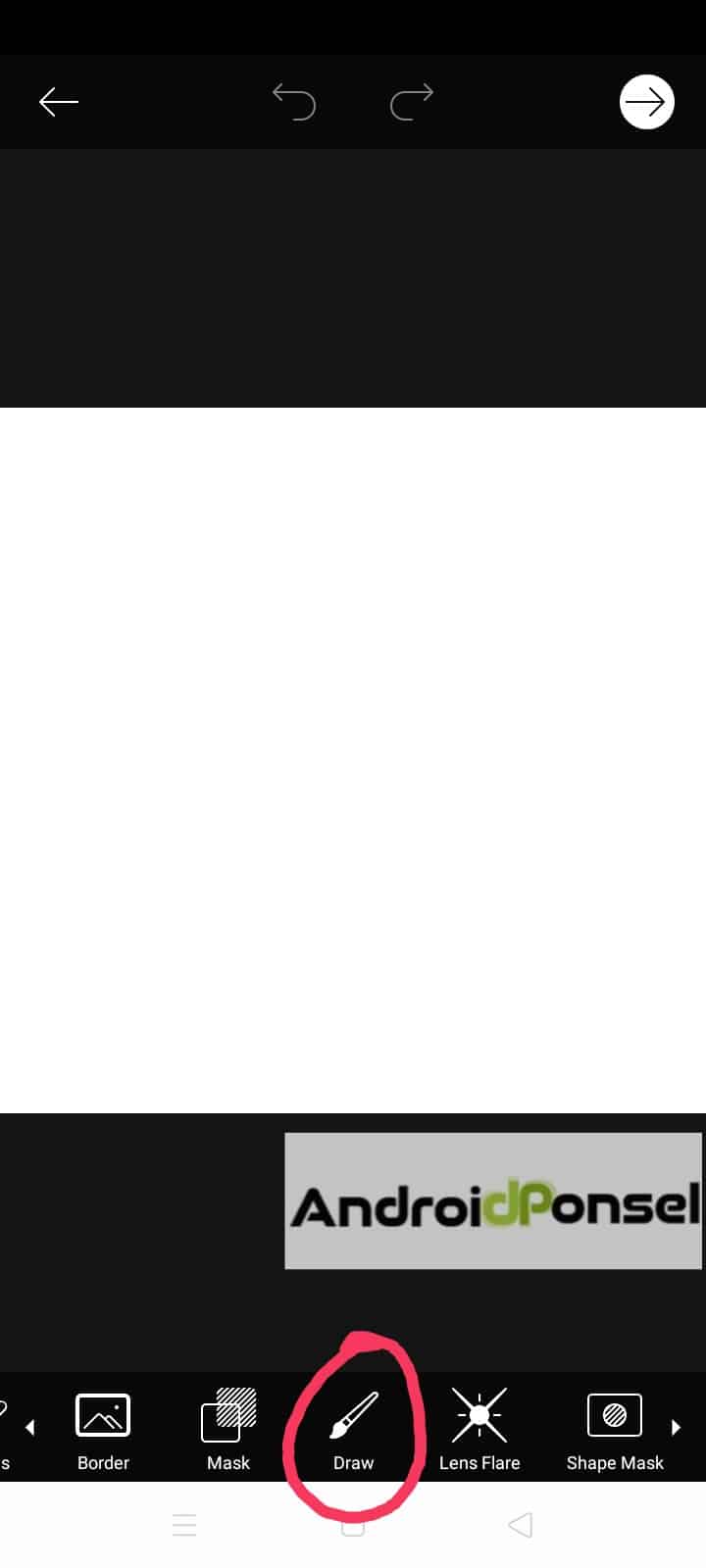
- Selanjutnya sobat klik ikon persegi dan bulat yang digabung. Lalu nanti sobat akan masuk ke menu seperti gambar di bawah ini. Lalu sobat pilih gambar persegi dan pilih opsi Fill agar warna dapat full. Lalu tekan OK
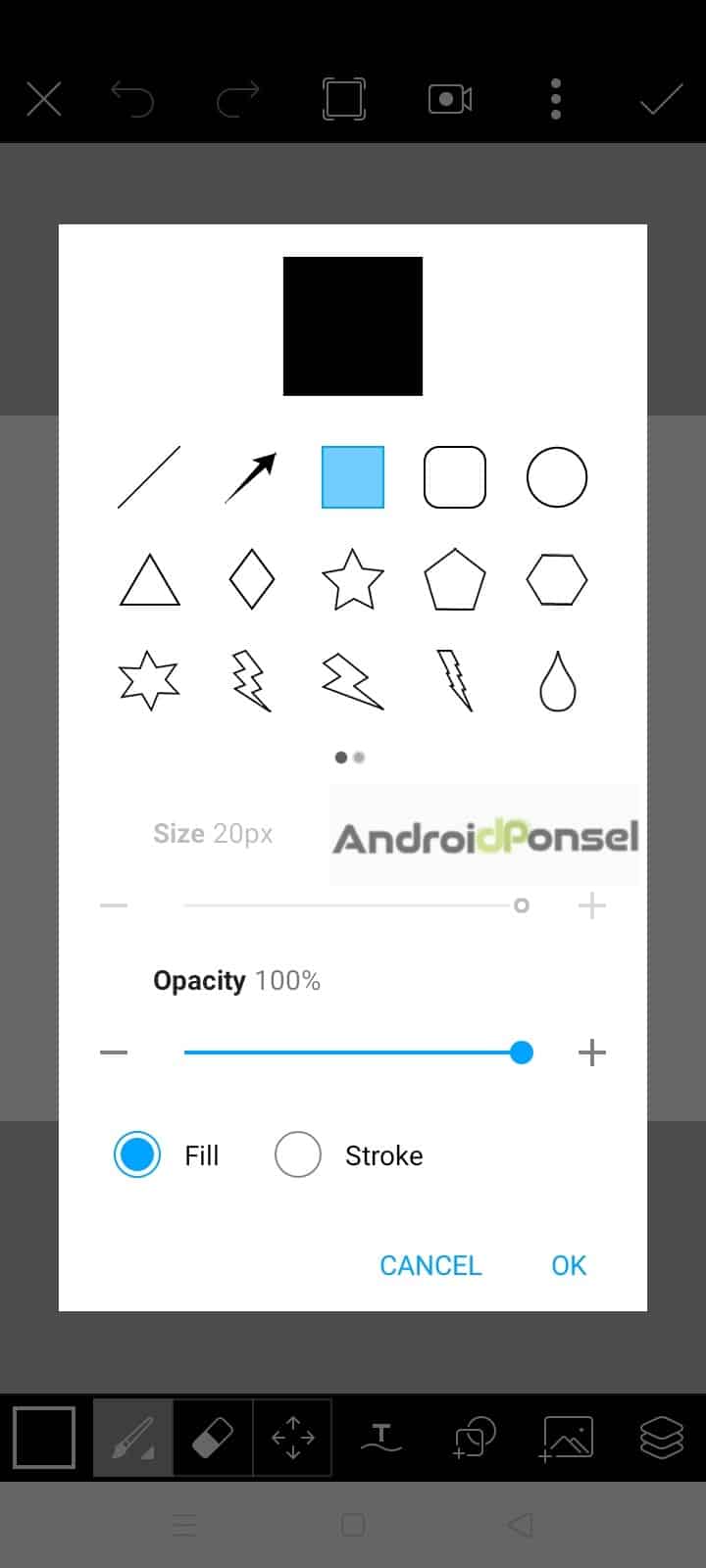
- Selanjutnya pilih warna yang sobat butuhkan dengan cara menekan ikon warna seperti yang sudah dilingkari di gambar bawah ini. Lalu klik Centang jika sekiranya sudah pas dan sesuai. nantinya warna ini adalah warna penentu backgroundnya.
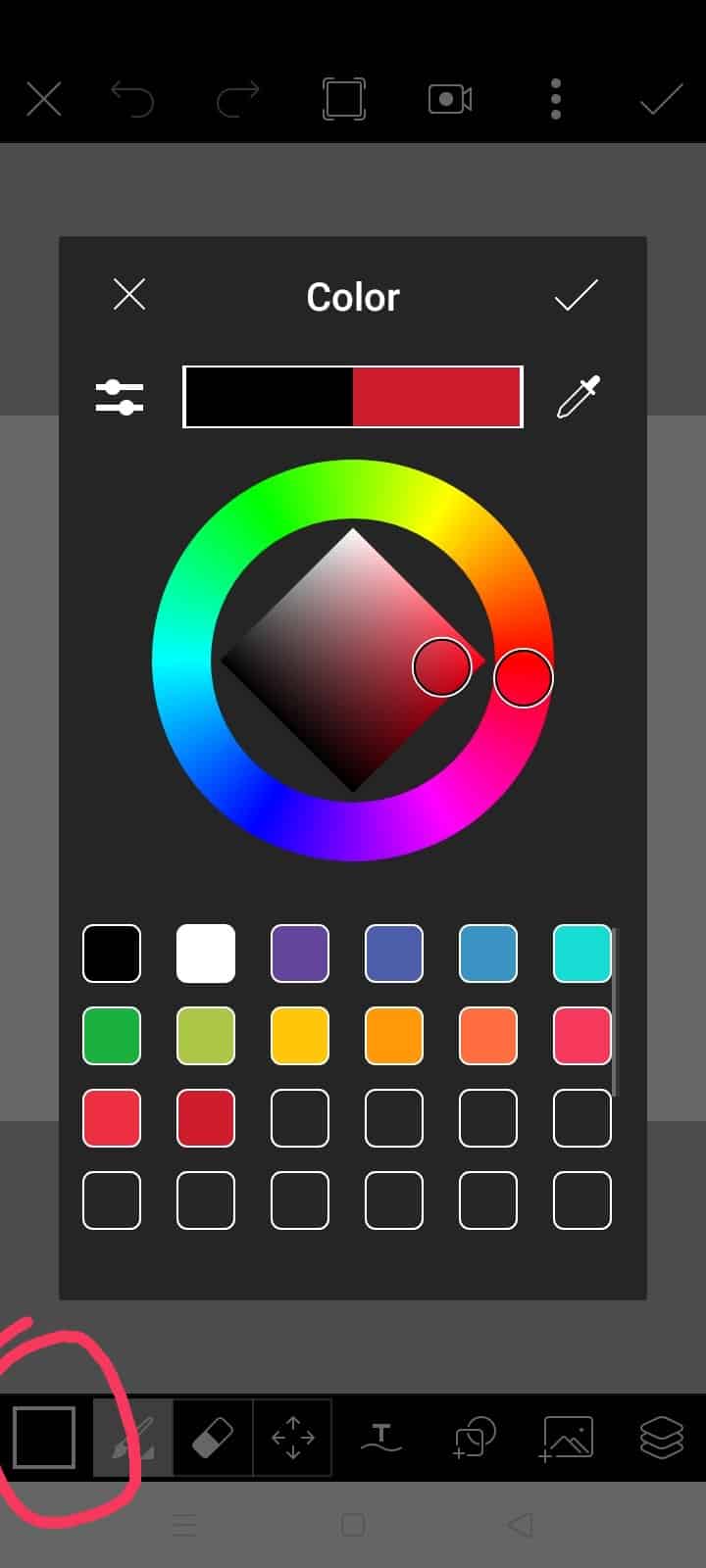
- Jika sudah, full-kan persegi yang berwarna tersebut sebesar background lalu pilih fitur Add Photo (Sebagai contoh, saya akan menggunakan foto saya sendiri).
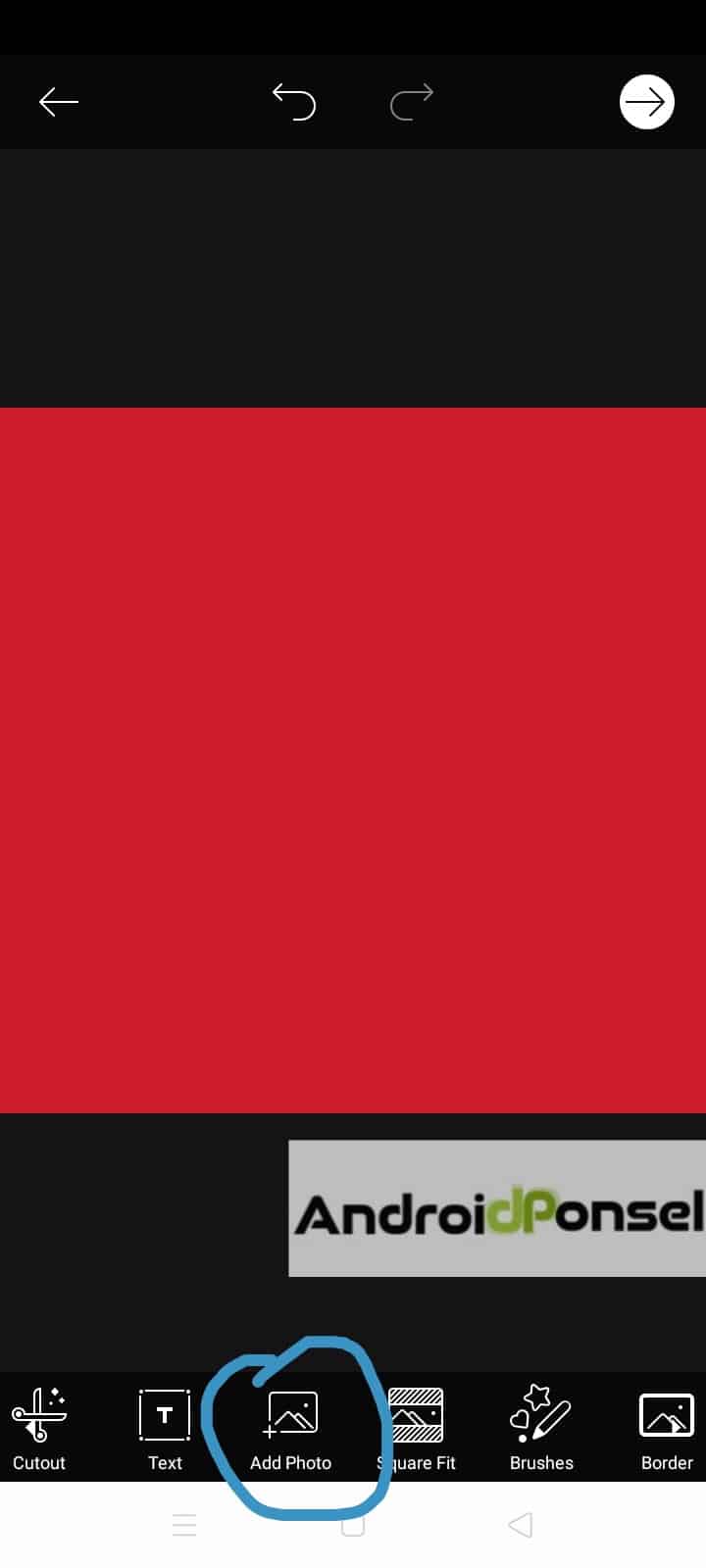
- Pilih foto sobat yang ingin dimasukkan. Jika sudah, klik Cutout dan pastikan bar Opacity-nya full ya!
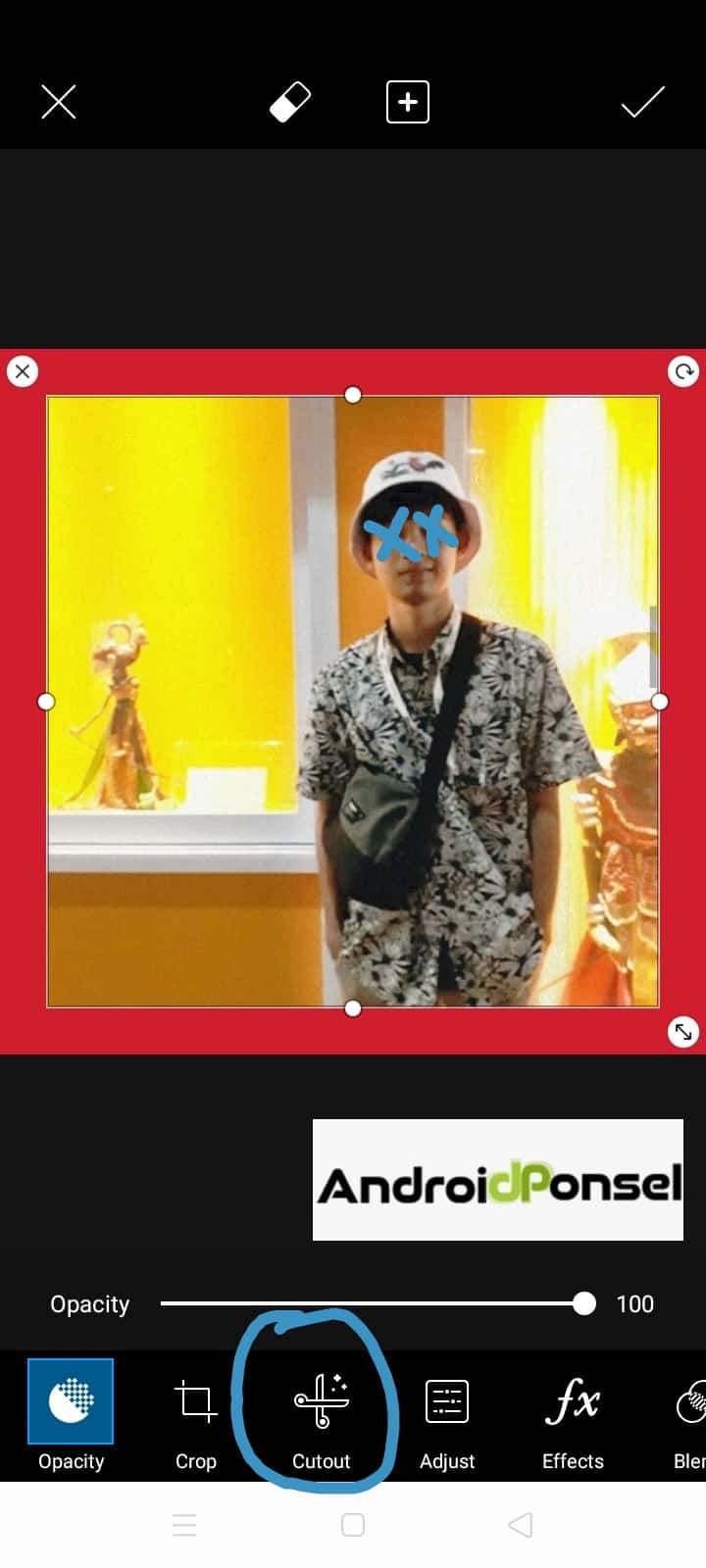
- Jika sudah, sobat akan diarahkan untuk memilih objek mana yang ingin dimasukkan. Sobat harus memoles dengan teliti. Jika sekiranya sudah pas, klik Save pada pojok kanan atas.
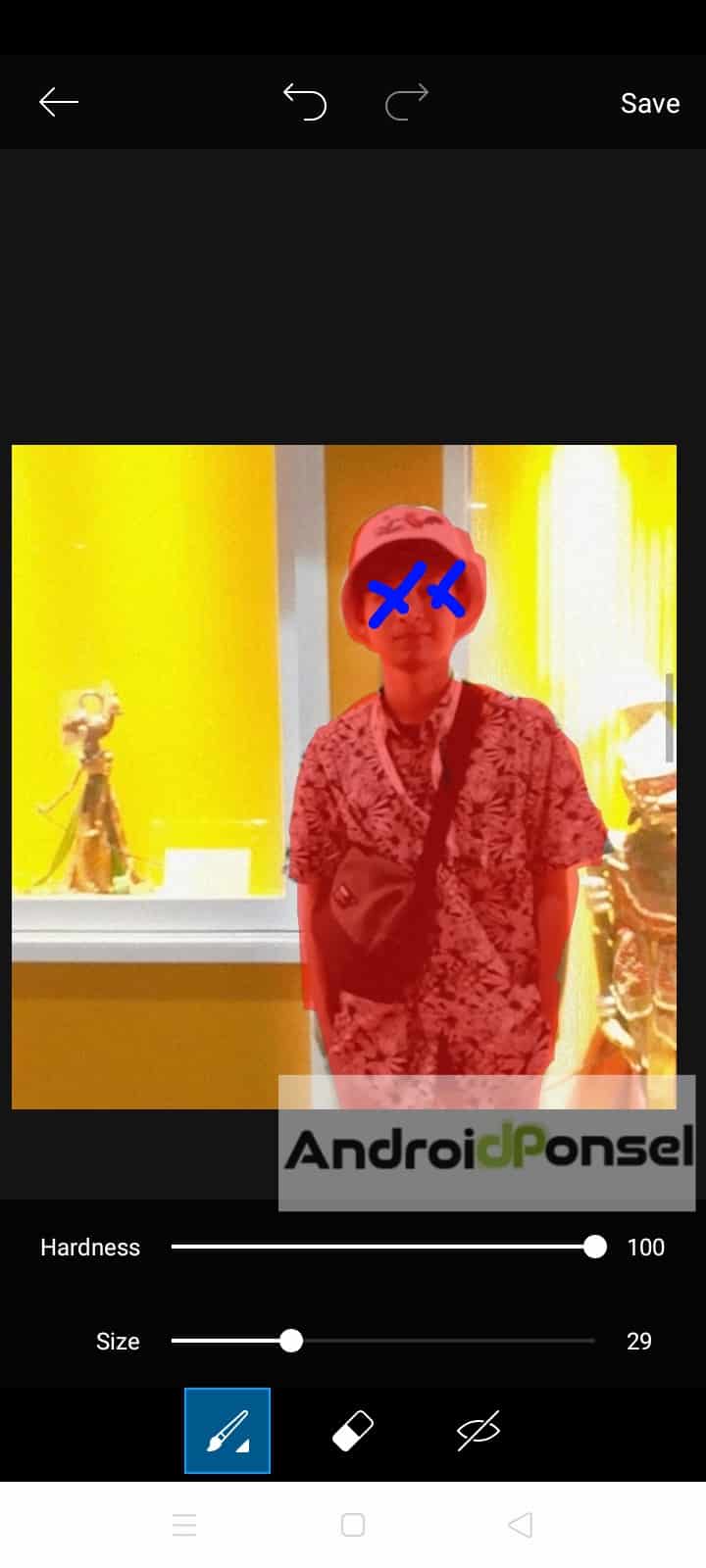
- Foto sudah tercrop! Atur tempat sedemikian rupa sesuai yang sobat butuhkan. Namun biasanya kalau Pas Foto objek atau orangnya harus berada ditengah. Jika sekiranya sudah pas, klik ikon Centang di pojok kanan atas.

- Dan pilih Save untuk menyimpan foto yang sudah di edit. Selesai!
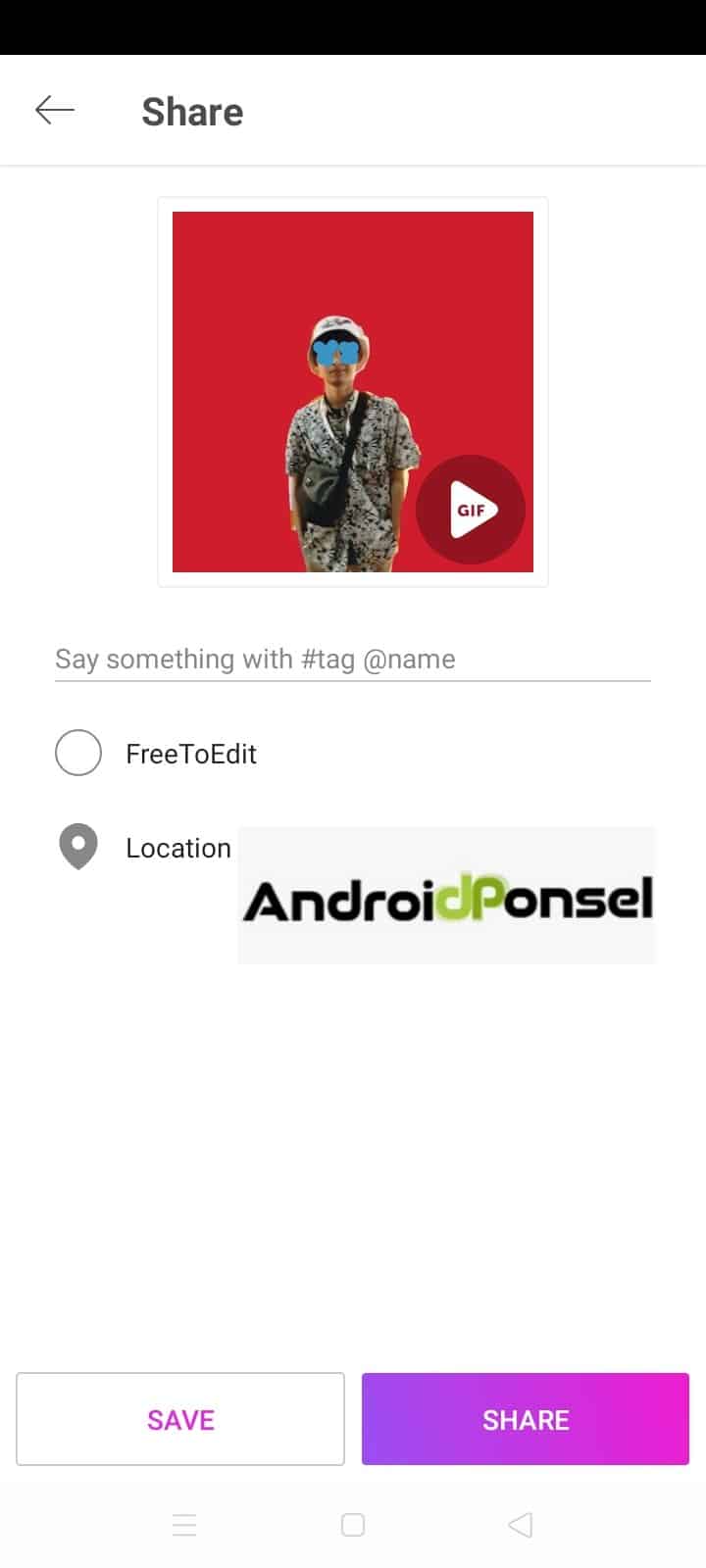
Kedua cara diatas sangat mudah bukan? Namun cara yang kedua sobat harus teliti ya ketika memoles untuk meng-Crop foto sobat agar terlihat rapi, jangan seperti foto saya diatas tidak rapih 😀 hahaha
Baca Juga : Cara Memperkeil Ukuran Size Video
Cara Mengganti dan Merubah Background Foto Online
Selain mengganti background foto secara online dan aplikasi yang sudah dijelaskan di atas, ada langkah lain yang lebih kompleks yaitu dengan cara merubah background foto menggunakan photoshop atau jenis software desain lainnya. Walaupun dengan cara yang sudah kami jelaskan di atas semua dapat dengan mudah dilakukan, tapi cara yang lebih kompleks ini membuat kita lebih dapat memilih mana saja background yang ingin diubah warnanya, tapi tentu saja dengan cara yang perlu diperhatikan tingkat ketelitiannya.
Untuk itu kami akan menjelaskan cara edit background foto online menggunakan photoshop, cara ini kami masukan dengan cara yang paling mudah. Tapi sebelum Sobat melakukannya, sobat harus lebih dahulu mengerti tools dasar yang ada di photoshop.
Pertama untuk mengubah background foto dengan menggunanakan photoshop, di sini kami menggunakan photosohp CS6, Sobat bisa menggunakan versi lain karena pada umumnya memiliki toolbar yang hampir sama, dan penggunaannnya juga sama.
Pertama buka aplikasi Photoshopnya, kemudian pilih file di pojok kiri atas dan open image untuk membuka foto yang ingin di edit background fotonya. Jika foto sudah masuk ke dalam photoshop coba tekan CTRL+J untuk melakukan duplicate layer, untuk detailnya sobat bisa melihat tutorial lengkapnya yang sudah bertebaran di jagat internet supaya memastikan setiap langkah cara edit background foto berjalan dengan lancar.
Namun jika kalian tidak ingin cara yang ribet, Sobat dapat melakukan melihat cara mengganti background foto secara online di langkah yang kami jelaskan di awal artikel ini.
Oh ia biasanya, para pelamar pekerjaan atau bahkan untuk urusan resmi prihal pernihakan peserta wajib mengirimkan foto dengan background berwarna merah, atau biru. Nah untuk itu di sini kami akan memberikan kode warna dari background tersebut yang bisa di implementasikan di editing secara online ataupun menggunakan photoshop. Berikut adalah kode warna keduanya;
- Biru #0b00a3
- Merah #db1514
Kode warna tersebut bisa sobat gunakan untuk mengganti warna background foto menjadi biru atau menjadi merah dengan mudah, untuk selengkapnya bisa dibaca dibawah penjelasan tambahan untuk mengganti background merah dan biru di foto.
Penjelasan Kode Background Merah dan Biru Pada Pas Foto
Banyak yang bertanya dan masih bingung apa sih sebenernya yang membedakan background di foto berbeda – beda, ada yang berwarna background biru dan ada background merah. Sekarang coba sobat cek cek e-KTP sobat sekarang, Background (Latar Belakang) warna apa yang ada di background sobat, Apakah Merah atau Biru? Tentu bagi sobat yang baru pertama kali membuat e-KTP dan yang belum paham mengenai kode warna latar belakangnya pasti dibuat bingung dengan perbedaan warna background di pas foto kalian.
Pertanyaannya, mengapa Latar Belakang Foto pada e-KTP bisa berbeda-Beda, Ada yang berwarna Merah dan juga Biru, Tentu saja hal ini bukanlah hal yang tidak disengaja melainkan ada maksud dari pemerintah sendiri membedakan warna latar belakangan atau background di pas foto sobat dan teman maupun keluarga dengan warna berbeda ataupun mungkin sama.
Jawabannya adalah kode warna background merah diperuntukan untuk orang yang bertahun kelahiran ganjil. Sedangkan background berwarna biru diperuntukan bagi orang yang bertahun kelahiran genap.
Berikut ini adalah penjelasan yang bersumber dari salah satu Petugas Kantor Kependudukan dan Pencatatan Sipil:
1. Untuk Foto background warna merah ditujukan untuk mereka yang lahir ditahun ganjil (contohnya : 1981, 1983, 1985, 1991, 1993, 1995, 1997, dst)
2. Dan untuk Foto background warna biru ditujukan bagi mereka yang lahir ditahun genap (contohnya : 1980, 1982, 1984, 1992, 1994, 1996, 1998, 2000, dst).
Namun, tidak jarang pula terkadang kita diharuskan untuk menggunakan background dengan warna yang sama, seperti saat pembuatan SKCK yang harus memakai pas foto dengan background merah. Demikian informasi Aturan Penggunaan Warna Background Merah dan Biru yang bisa kami ulas, jadi dengan adanya informasi mengenai kode warna background (latar belakang) di pas foto, kalian jadi tau arti dan maksud tujuannya.
Akhir Kata
Mungkin itu adalah penjelasan tentang kode warna background foto dan juga cara edit background foto online ataupun offline yang bisa kami paparkan, namun kami rekomendasikan cara pertama jika sobat dalam keadaan terburu-buru karena prosesnya sangat mudah dan cepat. Jika sobat punya cara lain untuk mengedit background foto beritahu kami semua ya melalui kolom komentar di bawah. Selamat mencoba! ?









Leave a Comment